Crear una cuenta en Google: guía paso a paso
Creando una cuenta en Google tendrás acceso a todos los servicios del gigante de Internet. Solo tienes que seguir unos pocos pasos para crear una cuenta en Google.
Crear una nueva cuenta en Google: guía rápida
- Abre www.google.es y haz clic en “Crear cuenta”
- Introduce tu nombre y usuario
- Elige una contraseña segura y haz clic en confirmar
- Añade tu fecha de nacimiento y, si quieres, tu número de teléfono y una dirección de correo electrónico para la recuperación
- Realiza los ajustes de personalización de tu cuenta
- Confirma la política de privacidad
¿Por qué merece la pena crear una cuenta en Google?
Crear una cuenta en Google no solo es útil, sino que a menudo es necesario, ya que muchos de los servicios de Google solo se pueden utilizar si se dispone de una. Tanto las cuenta como las funciones ofrecidas son gratuitas: además del servicio de correo electrónico Gmail, también se incluye la gestión de fotos con Google Photos, el servicio cloud con Google Drive y ciertas funciones de Google Maps. Incluso para utilizar la Google Play Store, es necesario crear una cuenta en Google. Por lo tanto, los usuarios de móviles Android también necesitan una.
Además de estos servicios, hay otras funciones que quizás no utilices de forma privada, pero sí en un contexto profesional. Crear una cuenta en Google te da acceso a Google AdWords y Google AdSense, herramientas que te pueden ayudar a analizar tu marketing online y tu servicio de conferencias de Google Hangouts, entre otros. Dado que YouTube fue adquirido en 2006, si creas una cuenta en Google, podrás acceder también a la plataforma de vídeos.
Cómo crear una cuenta en Google: paso a paso
Puedes crear una cuenta en Google con unos pocos clics. Te mostramos paso a paso cómo hacerlo.
Paso 1. En primer lugar, ve a la página web principal de Google. Haz clic en el botón “Crear cuenta” de la parte superior derecha.
Paso 2. Selecciona ahora para quién quieres crear la cuenta en Google. Puedes elegir entre “Para mí”, “Para mi hijo/a” o “Para gestionar mi empresa”.
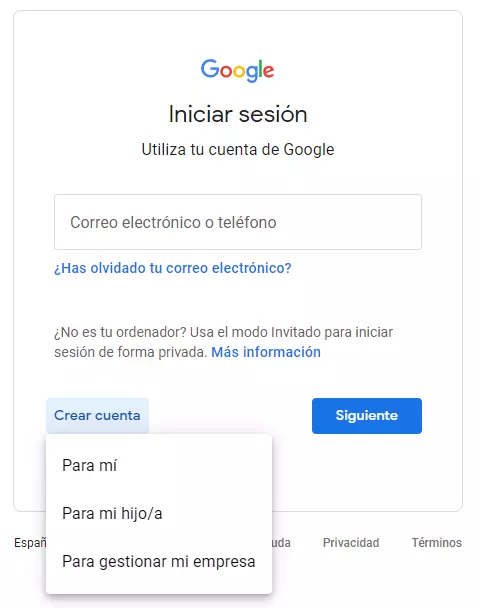
Paso 3. Introduce tu nombre y apellidos.
Paso 4. Ahora define tu nombre de usuario. Puede ser tu nombre de verdad o un alias y utilizar letras, números y puntos. El nombre se completa con el identificador “@gmail.com”. También puedes utilizar la dirección de correo electrónico de tu actual proveedor gracias a la opción específica en letras azules debajo del campo del nombre de usuario.
Paso 5. En la misma página tienes un campo para introducir tu contraseña. Crea una contraseña segura que conste de al menos ocho caracteres y combine letras, números y símbolos. Resulta curioso que si introduces tus datos desde un smartphone, no importa si la primera letra está en mayúsculas o minúsculas. Confirma la contraseña en el campo contiguo y haz clic en “Siguiente”.
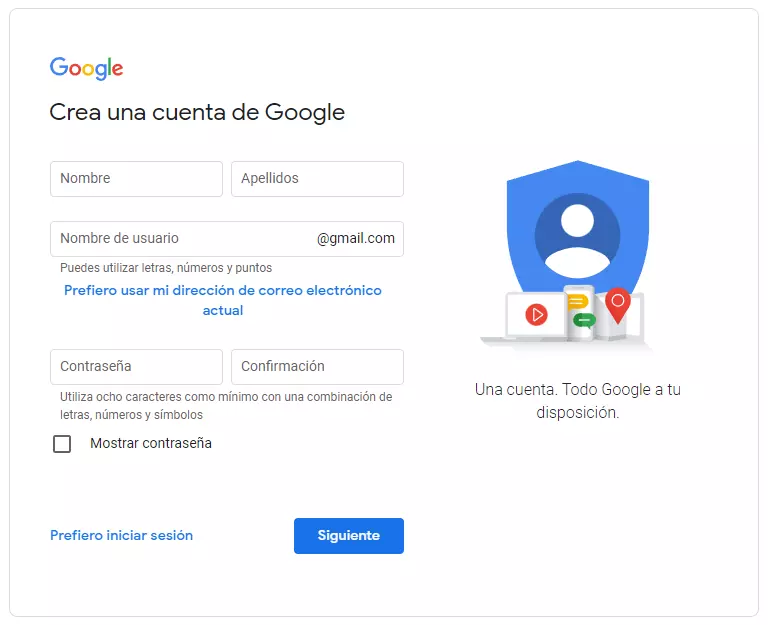
Paso 6. En la siguiente página, puedes introducir tu número de teléfono, tu fecha de nacimiento y tu género. Aunque el número de teléfono sirve para restaurar tu cuenta de Google, no es obligatorio aportarlo. Sin embargo, sí hay que introducir una fecha de nacimiento, pues Google la necesita para gestionar los contenidos con restricciones de edad. Al crear una nueva cuenta en Google, la información es confidencial.
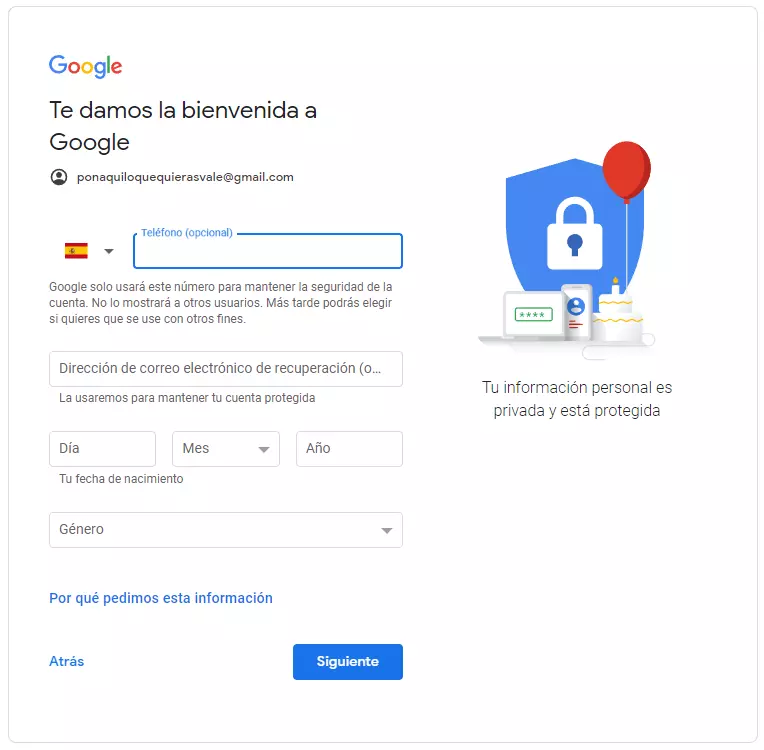
Paso 7. En la siguiente página puedes configurar los ajustes personalizados. Puedes elegir entre una personalización exprés y una personalización manual. Esta última permite definir exactamente la información que se guarda y los anuncios que se te van a mostrar. Elige una de las dos opciones y confirma con “Siguiente”.
Paso 8. Ahora se te mostrará un resumen de tu configuración. Si todo cumple con tus expectativas, haz clic en “Confirmar”.
Paso 9. En el último paso se te mostrarán las condiciones de uso. Si estás de acuerdo con ellas, haz clic en “Acepto” para, ahora sí, crear tu nueva cuenta de Google.
¿Qué tipos de cuentas de Google puedes crear?
Puedes elegir entre diferentes tipos de cuentas a la hora de crear una cuenta en Google. Si creas una cuenta de Google para uso privado, recibirás automáticamente acceso a los servicios descritos con anterioridad. Para ello puedes usar cualquier tipo de dirección de correo, incluso de otros proveedores. Si creas una nueva cuenta en Gmail, también se creará una nueva cuenta en Google de forma automática. En caso de que quieras crear una cuenta para tu empresa, esta llevará el ID de correo electrónico de tu negocio. Este tipo de cuenta solo te proporciona acceso a Gmail, Google Docs, Google Calendar, Google Sites, Grupos de Google y Google Videos.
También puedes crear una nueva cuenta de Google para tu hijo o hija. La aplicación Google Family Link te permite tener una visión general de la cuenta, establecer una serie de reglas, restringir o excluir el acceso a determinadas páginas, prohibir las compras y descargas de la Google Play Store y configurar el modo hora de dormir. A la de edad de 13 años, la cuenta puede convertirse en una para adultos.
Modificar datos a posteriori
Si bien es cierto que se te pide que proporciones cierta información cuando creas tu cuenta en Google por primera vez, esto no significa que dicha información sea inalterable. Si vas a myaccount.google.com, puedes ajustar y cambiar tu información en cualquier momento.
Crear, eliminar o recuperar una cuenta en Google
Crear una cuenta en Google resulta bastante fácil. Si ya no la necesitas, puedes eliminar tu cuenta de Google. También es posible recuperar una cuenta de Google cerrada previamente. Además, existe un gran número de alternativas a Google entre las que puedes elegir la que más te convenga.

